Игра Pigeon не работает на вашем устройстве iOS? Вот что делать
Пользователи iPhone и iPad сообщают, что они внезапно не могут отправлять или принимать приглашения в игры. При открытии приглашения в игру экран просто зависает на неопределенное время, и повторная попытка операции вызывает такое же поведение.
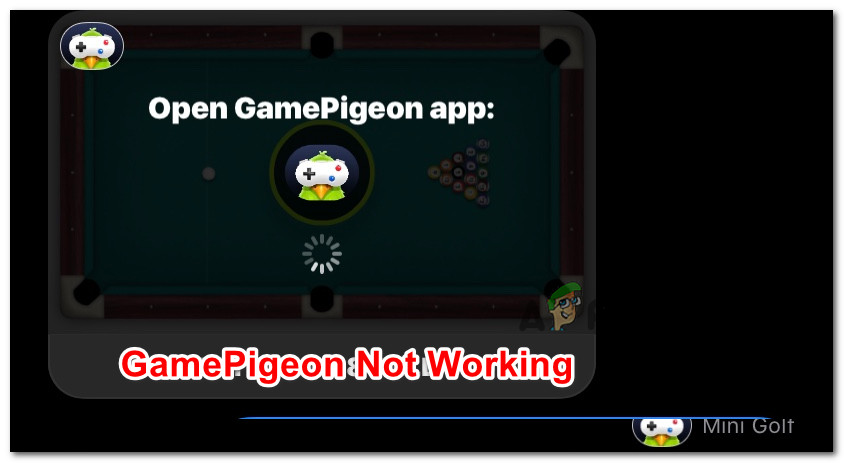 Игра Голубь не работает
Игра Голубь не работает
Программы для Windows, мобильные приложения, игры - ВСЁ БЕСПЛАТНО, в нашем закрытом телеграмм канале - Подписывайтесь:)
После тщательного изучения этой конкретной проблемы выясняется, что существует несколько различных основных причин, которые могут вызвать эту проблему с Game Pigeon. Вот краткий список потенциальных виновников, которые могут нести ответственность за эту проблему iOS:
- Распространенный сбой в iOS. Оказывается, вы можете временно столкнуться с этой проблемой из-за неправильного управления данными. Подтверждено, что это происходит как на iPhone, так и на iPad, и его можно быстро исправить с помощью простого перезапуска.
- Устаревшая версия iOS – имейте в виду, что команда Game Pigeon внимательно следит за последними обновлениями iOS и вынуждена соблюдать последние требования безопасности. Несколько раз в прошлом, когда возникала эта проблема, для решения этой проблемы достаточно было установить последнее ожидающее обновление прошивки iOS.
- Несоответствие iMessage – еще одна причина, по которой вы можете ожидать столкнуться с этой проблемой Game Pigeon, – это несоответствие с iMessage, от которого в значительной степени зависит игра. В этом случае вы сможете решить проблему, временно отключив и повторно активировав iMessage.
Теперь, когда вы знакомы со всеми потенциальными причинами этой проблемы, вот список проверенных исправлений, которые другие затронутые пользователи успешно использовали, чтобы разобраться в этой проблеме:
Перезагрузите устройство iOS
Часто все, что требуется, – это простой перезапуск.
Пользователи iOs, столкнувшиеся с этой проблемой как на iPhone, так и на iPad, подтвердили, что в их случае проблема с Game Pigeon перестала возникать после простого перезапуска.
Тот факт, что это простое исправление эффективно для многих пользователей, предполагает, что проблема также может быть вызвана обычным сбоем ОС, которому способствуют кэшированные временные файлы – перезагружая устройство iOS, вы удалите все временные данные, которые в настоящее время поддерживает ваш телефон или планшет. .
В зависимости от того, какое устройство вы используете, следуйте одному из приведенных ниже руководств, чтобы перезагрузить устройство iOS:
- Перезагрузите iPhone X, 11 или 12 – нажмите и удерживайте кнопку громкости или боковую кнопку, пока не появится ползунок выключения. Затем перетащите ползунок и подождите 30 секунд, прежде чем снова включить его, нажав и удерживая боковую кнопку.
- Перезагрузите iPhone SE (2-го поколения), 8, 7 или 6. Нажмите и удерживайте боковую кнопку, пока не появится ползунок выключения. Затем перетащите ползунок и подождите 30 секунд, прежде чем снова включить его с помощью той же боковой кнопки.
- Перезагрузите iPhone SE (1-го поколения), 5 или более ранней версии. Нажмите и удерживайте верхнюю кнопку, пока не увидите ползунок выключения. Затем перетащите ползунок и подождите 30 секунд, пока он не выключится, прежде чем снова включить.
- Перезагрузите iPad без кнопки «Домой». Нажмите и удерживайте кнопку увеличения или уменьшения громкости в верхней части экрана, пока не увидите ползунок питания. Затем перетащите ползунок и подождите 30 секунд, прежде чем снова включить устройство, используя те же клавиши громкости.
- Перезагрузите iPad с помощью кнопки «Домой». Нажмите и удерживайте верхнюю кнопку, пока не увидите ползунок выключения. Затем перетащите ползунок и подождите 30 секунд или более, прежде чем снова включить устройство той же верхней кнопкой.
Если простой перезапуск не устранил проблему Game Pigeon на вашем устройстве iOS, перейдите к следующему потенциальному исправлению ниже.
Обновите свое устройство iOS до последней версии
Как оказалось, одна из наиболее распространенных проблем, вызывающих эту проблему с Game Pigeon, – это устаревшая версия iOS.
В прошлом было несколько разных сценариев, когда многие пользователи сообщали об этой конкретной проблеме – каждый раз это происходило, когда Apple выпускала новую версию iOS для iPhone или iPad.
Примечание. Имейте в виду, что при выпуске нового обновления требуется некоторое время, чтобы все пользователи iPhone или iPad получили уведомление об обновлении. Поэтому, даже если доступна новая версия, может пройти некоторое время, пока вам будет предложено обновить ее.
Если у вас есть незавершенная версия iOS, которая ожидает установки, но вы продолжаете откладывать ее, выполнения установки должно быть достаточно, чтобы вы могли исправить Game Pigeon функционально.
Если вы ищете пошаговые инструкции по обновлению вашего устройства iOS до последней доступной версии, следуйте инструкциям ниже:
- В главном меню вашего устройства iOS нажмите «Настройки» на главном экране.
 Доступ к значку настроек
Доступ к значку настроек - Как только вы окажетесь на экране настроек, нажмите «Общие» в списке доступных опций.
 Доступ к вкладке «Общие» в меню «Настройки» в iOS
Доступ к вкладке «Общие» в меню «Настройки» в iOS - Как только вы окажетесь на вкладке «Общие», нажмите «Обновление программного обеспечения» из списка доступных опций.
 Доступ к вкладке “Обновление программного обеспечения”
Доступ к вкладке “Обновление программного обеспечения” - Как только вы окажетесь на вкладке «Обновление программного обеспечения», посмотрите, доступно ли новое обновление. Если появляется запрос на обновление, следуйте инструкциям на экране, чтобы установить последнюю сборку iOS, и перезагрузите устройство, когда будет предложено сделать это.
- Наконец, как только последняя версия iOS будет установлена, снова откройте Game Pigeon и посмотрите, решена ли проблема.
Если проблема все еще не устранена, перейдите к следующему потенциальному исправлению ниже.
Отключить и повторно активировать iMessage
Если ни один из вышеперечисленных методов не помог в вашем случае, вам также следует начать устранение потенциальных проблем, связанных с функциональностью Imessage.
Оказывается, существует множество пользовательских отчетов, подтверждающих, что им удалось исправить проблему Game Pigeon после временного отключения функции iMessage на своем iPhone или iPad с помощью SIM-карты перед включением ее резервного копирования.
Подтверждено, что это устраняет сбой, который вызывает проблемы с отправкой и получением приглашений Game Pigeon.
Если вы еще не пробовали это сделать, следуйте приведенным ниже инструкциям, чтобы временно отключить iMessage перед повторной активацией:
- В главном меню устройства iOS перейдите к значку «Настройки».
 Доступ к меню настроек
Доступ к меню настроек - Как только вы окажетесь в меню настроек, нажмите «Сообщения» из списка доступных опций.
- Затем в окне сообщений переведите переключатель iMessage в положение «Выкл.» И подождите около 30 секунд, прежде чем снова включить его.
 Отключение и повторная активация функциональности iMessages
Отключение и повторная активация функциональности iMessages - После перезапуска функции iMessages повторите действие, которое вызывало проблему с Game Pigeon, и посмотрите, можете ли вы теперь принимать и отправлять приглашения в игру.
Программы для Windows, мобильные приложения, игры - ВСЁ БЕСПЛАТНО, в нашем закрытом телеграмм канале - Подписывайтесь:)

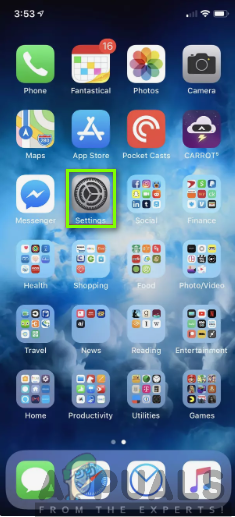 Доступ к значку настроек
Доступ к значку настроек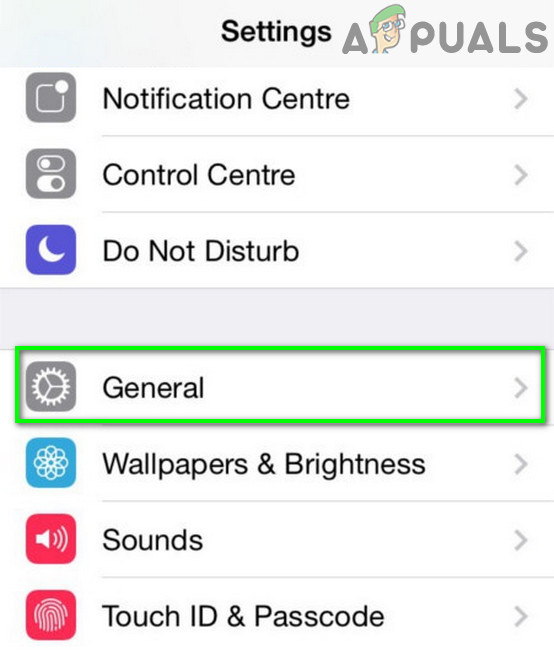 Доступ к вкладке «Общие» в меню «Настройки» в iOS
Доступ к вкладке «Общие» в меню «Настройки» в iOS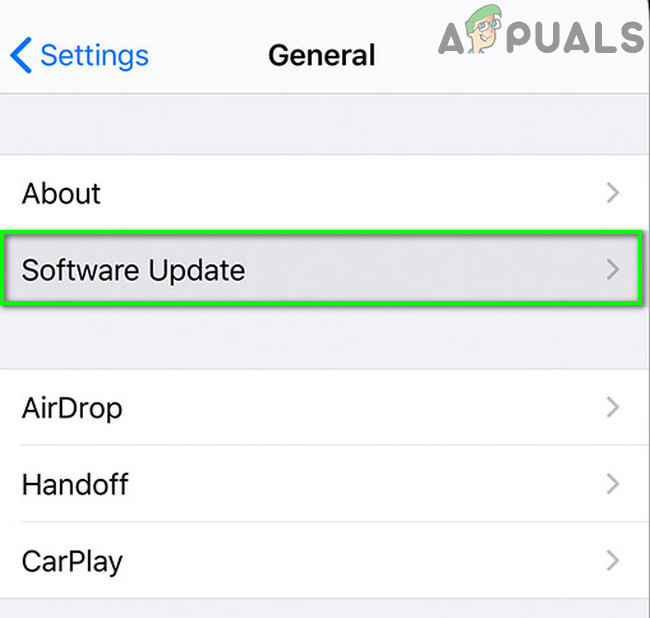 Доступ к вкладке “Обновление программного обеспечения”
Доступ к вкладке “Обновление программного обеспечения”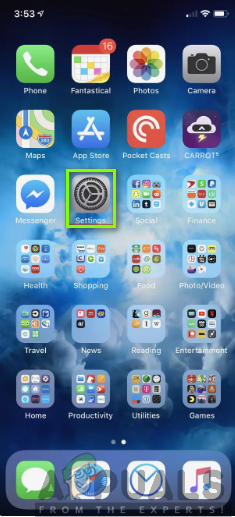 Доступ к меню настроек
Доступ к меню настроек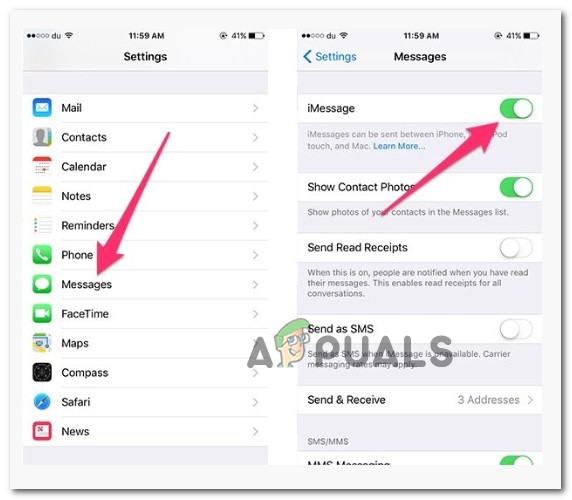 Отключение и повторная активация функциональности iMessages
Отключение и повторная активация функциональности iMessages